Catalina'da Mac Hatası -36 ile Nasıl Başa Çıkılır (08.13.25)
Dosyaları bir Mac'ten flash sürücü, SD kart veya harici sürücü gibi başka bir depolama aygıtına kopyalamak ve bunun tersi oldukça basit bir işlemdir. Dosyayı belirtilen klasöre sürükleyip bırakabilirsiniz ve Finder gerisini halledecektir. Belge, fotoğraf, ses veya video dosyalarını kopyalamak isteyip istemediğinize göre işlem aynıdır. Tek fark, tamamını kopyalamak için geçen süredir.
Maalesef, bu çok basit bir dosyayı kopyalama işleminin Mac kullanıcıları için aşırı sıkıntıya neden olabileceği zamanlar vardır. Birkaç kullanıcı, kopyalama işlemi sırasında macOS Catalina'da -36 hata koduyla karşılaştığını bildirdi. Bu hata ortaya çıktığında, aktarım işlemi durur ve tamamlanamaz. Command + C ve Command + V kısayollarını kullanmayı veya dosyayı sağ tıklayıp belirtilen klasöre kopyalayıp yapıştırmayı içeren olağan dosya kopyalama işlemleri çalışmaz.
Bu hata, birçok Mac kullanıcısını, özellikle de dosyaları iş veya okul amacıyla kopyalaması gerekenleri sinirlendirdi ve hayal kırıklığına uğrattı. macOS Catalina'da -36 hata koduyla karşılaştıysanız, bu kılavuza başvurabileceğiniz için bazı geçici çözümler bulmaya çalışırken kendinizi strese sokmayın. Bu makale, macOS Catalina'daki -36 hata kodunun yaygın nedenlerini ve bu sorunla başa çıkmanın en iyi yollarını inceleyecektir.
MacOS Catalina'da Hata -36 Nedir?Yukarıda belirtildiği gibi, bu hata genellikle açılır özellikle büyük klasörleri veya birden çok dosyayı başka bir konuma aktarırken, biri Mac'ten diğer depolama aygıtlarına bazı dosyaları kopyalamaya çalıştığında Bir flash sürücü, bir SD kart, bir Windows bilgisayar, bir harici sürücü veya başka bir Mac olabilir. -36 hata koduna genellikle aşağıdaki hata mesajı eşlik eder:
"FileName" içindeki bazı veriler okunamadığı veya yazılamadığı için Finder işlemi tamamlayamıyor. (Hata kodu -36)
Bu hata oluştuğunda, ilerleme çubuğu devam edemez ve ya yarısı kopyalanmış bir dosya kalır ya da hiçbir şey kalmaz. Daha fazla araştırma, bu hatanın yeni veya macOS Catalina'ya özgü bir şey olmadığını da göstermiştir. Bu hata, diğer Mac hatalarından daha nadir olmakla birlikte, macOS'un önceki sürümlerini de etkiledi.
Catalina'da Mac Hatası -36'ya Neden Olan Nedir?Farklı etkenlerden kaynaklanabileceğinden bu Finder hatasının teşhisi zor olabilir . Bu hatanın arkasındaki nedenlerden biri, bazı dosyalara eşlik eden nokta-alt çizgi veya .DS_Store dosyalarıdır. .DS_Store, bulunduğu klasörün meta verilerini depolayan tescilli bir macOS sistem dosyasıdır. .DS_Store dosyası, Mac'inizden bir dosya kopyaladığınızda ve onu bir Windows bilgisayarda açtığınızda görünür, ardından aynı sürücüyü Mac'inizde tekrar kullanırsınız. Bu nedenle, -36 hata koduyla karşılaştığınızda, kopyaladığınız dosyalarda bir .DS_Store dosyası olduğunu görürsünüz ve sorunun kökenini bulmuşsunuzdur.
Ancak, hatayla karşılaştığınızda aktarmak istediğiniz dosyalar arasında nokta-alt çizgi dosyası bulamazsanız, nedenini bulmak için daha fazla kontrol yapmanız gerekir. -36 hata kodu, kopyalanan dosya veya klasör 4 GB'den fazlaysa veya hedef sürücüde yeterli alan yoksa da oluşabilir. Dosya şifreliyse, kilitliyse veya kopyalamaya çalıştığınız disk yazmaya karşı korumalıysa aynı hata meydana gelebilir.
macOS Catalina çalıştıran Mac'ler için, bu belirli hata, yeni macOS ile uyumlu olmayan dosyaları kopyalamaya çalışmak. Örneğin, 32 bit uygulamalarla ilişkili dosyaları veya uygulamanızın daha eski bir sürümünden dosyaları aktarırken sorunlarla karşılaşabilirsiniz.
Hata kodunun -36'nın görünmesinin nedenini bulmak çok yardımcı olabilir. sorunu çözmede. Temel nedeni bulduktan sonra, hatayı düzeltmek için uygun çözümleri uygulayabilirsiniz.
Mac'te Hata -36 Nasıl OnarılırmacOS Catalina'da aniden -36 hatası alıyorsanız panik yapmayın çünkü ne yapacağımızı biliyoruz. Yapmanız gereken ilk şey, hatanın nedenini bulmak ve uygun düzeltmeyi bulmak için aşağıdaki çözümlere başvurmaktır.
Ancak başka bir şey yapmadan önce, bu basit adımları deneyin. hatanın çözülmesine yardımcı olurlar:
Başarısız mısınız? Ardından aşağıdaki çözümlerle devam edin.
1 Numaralı Düzeltme: Dot_Clean Aracını çalıştırın.Hem Mac'inizde hem de Windows PC'nizde kullandığınız bir harici sabit sürücü veya USB sürücü kullanıyorsanız, hatanın .DS_Store dosyasından kaynaklanma olasılığı çok yüksektir. Catalina'daki Mac hatasını -36 çözmek için, tüm bu .DS_Store dosyalarını kopyalamak istediğiniz dosyaların bulunduğu klasör veya dizinden silmeniz gerekir. Bu dosyalara ulaşmanın en kolay yolu dot_clean yardımcı programını kullanmaktır.
Ancak aşağıdaki talimatlara geçmeden önce, sorun yaşadığınız dosyaların yolunu kopyaladığınızdan emin olun. Komutu daha sonra çalıştırırken bunlara ihtiyacınız olacak.
dot_clean aracını kullanmak için şu adımları izleyin:
dot_clean /( kopyalamaya çalıştığınız dosyaların yolu)
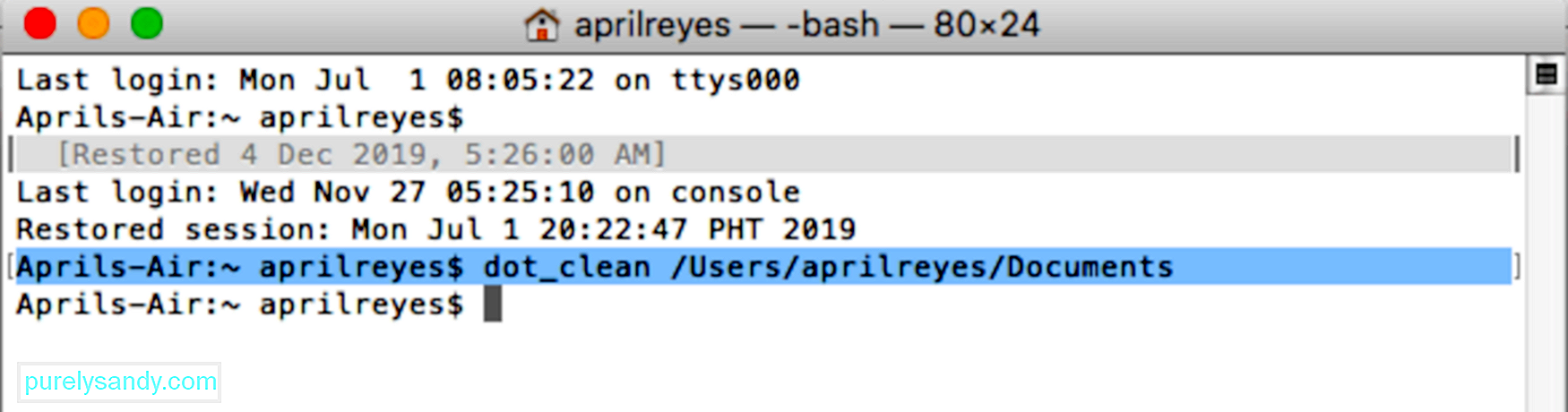
Artık dosyaları veya klasörleri -36 hatasıyla karşılaşmadan kopyalayabilmeniz gerekir. p>2 Numaralı Düzeltme: Dosyaları Terminal aracılığıyla Kopyalayın.
Deneyebileceğiniz başka bir geçici çözüm, dosyaları Terminal aracılığıyla kopyalamaktır. Bu, -36 hatasını çözmese de, en azından yapmak istediğinizi tamamlayabilirsiniz.
Dosyaları ve klasörleri Terminal aracılığıyla kopyalamak için buradaki adımları izleyin:
cp /(kopyalamak istediğiniz klasör veya dosyanın yolu) /(hedef dizinin yolu)
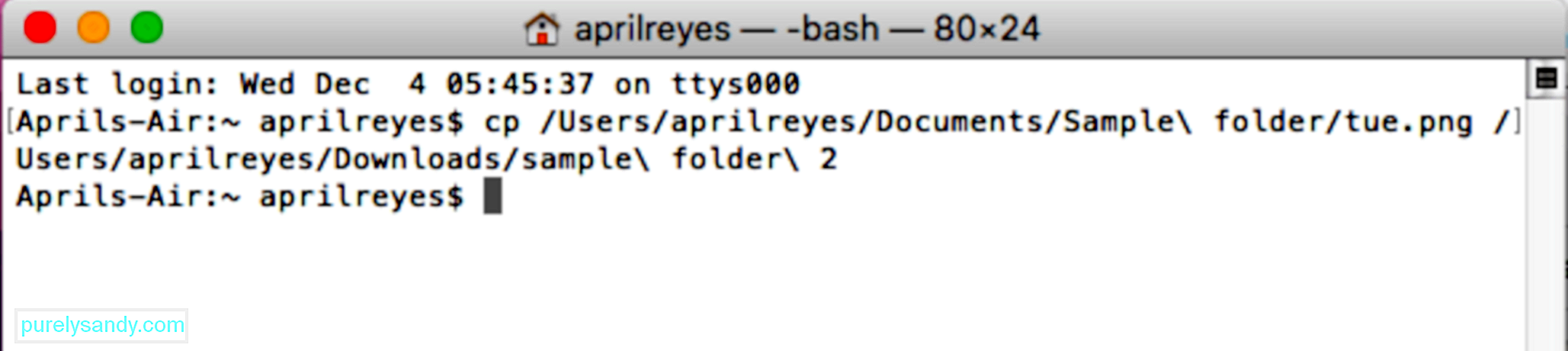
Dosyaları tek tek kopyalamanız gerektiğini unutmayın, bu nedenle çok sayıda dosya kopyalamanız gerekiyorsa bu yöntem pratik olmayabilir.
Düzeltme #3: Paylaşımı ve İzinleri Kontrol Edin .Bazı durumlarda, yetersiz klasör izinleri veya dosya kilitli olduğu için -36 hata kodu görünür. Bu sorunu düzeltme adımları şunlardır:
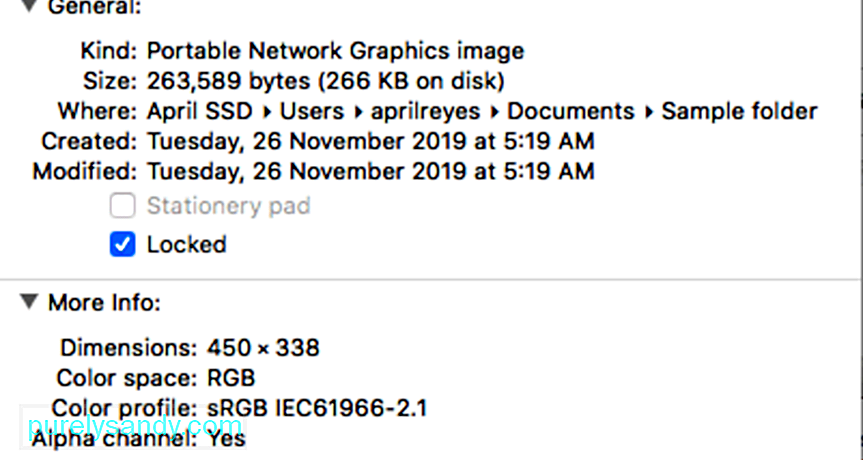
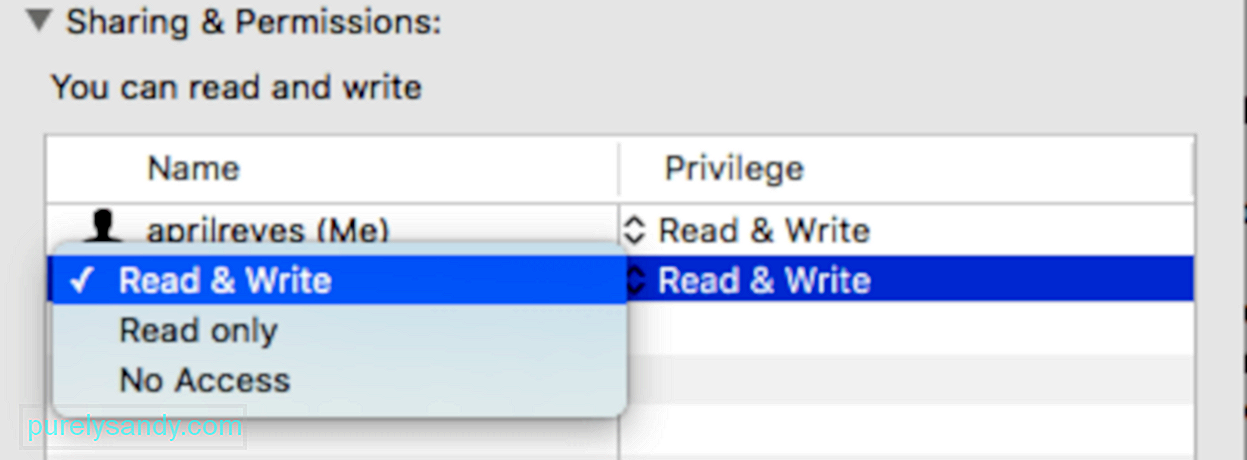
Tüm kilitli dosyaların kilidini açtıktan ve izinleri değiştirdikten sonra, dosyaları tekrar kopyalamayı deneyin ve hata kodunun olup olmadığına bakın. -36 çözüldü. Yukarıdaki adımları uyguladıktan sonra hala hatayı alıyorsanız, hedef dizininizi kontrol edin ve aynı adımları uygulayın.
Düzeltme #4: Disk Kontrolü Çalıştırın.Bazen, sorun dosyalarla ilgili değildir. kopyalamak istiyorsunuz ama sabit diskin kendisi. Disk İzlencesi kullanılarak sürücünün sağlığının kontrol edilmesi, ele alınması gereken sorunları ortaya çıkarmalıdır.
Bir disk kontrolü yapmak için aşağıdakileri yapın:
Analiz tamamlandıktan sonra yardımcı program, sabit sürücünüzde olabilecek sorunları ve bunları çözmek için atmanız gereken adımları size gösterecektir.
Düzeltme #5: Sıfırla PRAM.MacOS Catalina'da -36 hatasını almak gibi sürücüleriniz veya birimlerinizle ilgili herhangi bir sorun yaşıyorsanız, PRAM veya Parametre Rastgele Erişim Belleği'ni sıfırlamak sorunu çözmenize yardımcı olacaktır.
Mac'inizin PRAM'ini sıfırlamak için:
Mac'iniz başladığında, PRAM'in sıfırlanmış olması ve bilgisayarınızı kopyalayabilmeniz gerekir. dosyaları başarıyla kopyalar.
ÖzetmacOS Catalina'da -36 hatasını almak, özellikle düzinelerce dosyayı Mac'inizden başka bir sürücüye kopyalamanız gerekiyorsa sinir bozucu olabilir. -36 hata kodunda kesin bir düzeltme yoktur, çünkü buna çok sayıda öğe neden olabilir. Bu hataya en iyi çözümü bulmak için önce temel nedeni belirlemek, ardından yukarıda listelenen yöntemlerden uygun düzeltmeyi bulmak çok önemlidir.
Youtube videosu: Catalina'da Mac Hatası -36 ile Nasıl Başa Çıkılır
08, 2025

